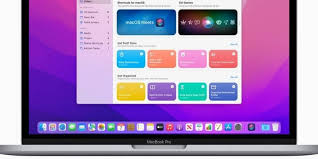
De Mac Finder: Jouw Sleutel tot Bestandsbeheer op je Mac
Als je een Mac-gebruiker bent, ben je ongetwijfeld bekend met de Finder. De Finder is het bestandsbeheersysteem van Apple, dat je toegang geeft tot al je bestanden, mappen en applicaties op je Mac-computer. Het is een krachtige tool die essentieel is voor het organiseren en beheren van je digitale leven.
Met de Finder kun je gemakkelijk door al je bestanden bladeren en ze op een intuïtieve manier ordenen. Of het nu gaat om documenten, afbeeldingen, video’s of muziekbestanden, de Finder biedt een gestroomlijnde interface waarmee je snel kunt vinden wat je zoekt.
Een van de handigste functies van de Finder is het zijpaneel. Hiermee kun je snel toegang krijgen tot belangrijke locaties zoals je thuismap, documenten, downloads en iCloud Drive. Je kunt zelfs aangepaste mappen toevoegen aan het zijpaneel, zodat je favoriete locaties altijd binnen handbereik zijn.
Daarnaast heeft de Finder ook een krachtige zoekfunctie waarmee je razendsnel door al je bestanden kunt zoeken. Met behulp van trefwoorden en filters kun je specifieke bestanden vinden op basis van hun naam, extensie of inhoud. Dit bespaart kostbare tijd bij het zoeken naar die ene belangrijke presentatie of dat verloren gewaande vakantiefotoalbum.
Een andere handige functie van de Finder is AirDrop. Hiermee kun je draadloos bestanden delen met andere Apple-apparaten in de buurt. Of je nu foto’s wilt delen met je iPhone of een document naar een collega wilt sturen, AirDrop maakt het proces snel en eenvoudig.
Naast het beheren van je bestanden, biedt de Finder ook uitgebreide mogelijkheden voor het organiseren van je mappen. Je kunt mappen maken en ze naar wens ordenen. Bovendien kun je tags toewijzen aan bestanden en mappen om ze gemakkelijk te categoriseren en terug te vinden.
De Finder is ook naadloos geïntegreerd met andere Apple-apps en -services. Je kunt bijvoorbeeld direct vanuit de Finder bestanden openen in applicaties zoals Pages, Keynote of Preview. Daarnaast kun je met iCloud Drive al je bestanden synchroniseren tussen al je Apple-apparaten, zodat je altijd toegang hebt tot de meest recente versies.
Kortom, de Mac Finder is een onmisbaar hulpmiddel voor elke Mac-gebruiker. Het biedt een intuïtieve interface, krachtige zoekmogelijkheden en talloze functies om je bestandsbeheer te vereenvoudigen. Of je nu een student bent die zijn studiemateriaal ordent, een professional die zijn werkbestanden beheert of gewoon iemand die zijn digitale leven op orde wil houden, de Finder staat altijd voor je klaar.
Dus ga aan de slag met de Finder op je Mac en ontdek alle mogelijkheden die het te bieden heeft. Je zult merken dat het organiseren en beheren van al je bestanden nog nooit zo eenvoudig is geweest!
4 Veelgestelde Vragen over de Mac Finder
Wat doet de app Finder?
De app Finder is een bestandsbeheerder die standaard wordt geleverd op alle Mac-computers. Het is het hoofdvenster waarmee je toegang hebt tot al je bestanden, mappen en applicaties op je Mac. Hier zijn enkele belangrijke functies van de Finder:
- Bestandsnavigatie: Met de Finder kun je door verschillende locaties op je Mac bladeren, zoals je thuismap, documenten, downloads, iCloud Drive en externe schijven. Je kunt eenvoudig door mappen en submappen navigeren om specifieke bestanden te vinden.
- Bestandsorganisatie: Met de Finder kun je mappen maken, hernoemen en verplaatsen om je bestanden georganiseerd te houden. Je kunt ook tags toewijzen aan bestanden om ze gemakkelijk te categoriseren en terug te vinden.
- Zoeken naar bestanden: De Finder heeft een krachtige zoekfunctie waarmee je snel door al je bestanden kunt zoeken op basis van trefwoorden, extensies of inhoud. Dit bespaart tijd bij het vinden van specifieke bestanden.
- Voorvertoning van bestanden: Je kunt voorvertoningen bekijken van verschillende soorten bestanden, zoals afbeeldingen, video’s en documenten, zonder ze daadwerkelijk te openen. Dit maakt het gemakkelijk om snel door grote hoeveelheden bestanden te bladeren.
- Bestandsoverdracht: Met de Finder kun je eenvoudig bestanden kopiëren, verplaatsen en verwijderen tussen verschillende mappen of externe schijven. Je kunt ook bestanden delen met andere gebruikers via AirDrop.
- Integratie met andere apps en services: De Finder is naadloos geïntegreerd met andere Apple-apps en -services. Je kunt bijvoorbeeld bestanden openen in applicaties zoals Pages, Keynote of Preview vanuit de Finder. Daarnaast kun je met iCloud Drive al je bestanden synchroniseren tussen al je Apple-apparaten.
De Finder is een essentiële app voor het beheren en organiseren van je bestanden op een Mac. Het biedt een gebruiksvriendelijke interface en handige functies om je te helpen bij het vinden, ordenen en beheren van al je digitale inhoud.
Hoe werkt Finder op Mac?
De Finder is het bestandsbeheersysteem op Mac-computers en biedt een intuïtieve interface waarmee je gemakkelijk toegang hebt tot al je bestanden, mappen en applicaties. Hier volgen enkele basisstappen om met de Finder te werken:
- Open de Finder: Klik op het blauwe gezichtspictogram in het Dock of gebruik de sneltoets Command + N.
- Navigeer door mappen: In de zijbalk aan de linkerkant van het Finder-venster zie je verschillende locaties zoals ‘Thuismap’, ‘Documenten’ en ‘Downloads’. Klik op een van deze locaties om door de bijbehorende map te bladeren. Je kunt ook op ‘Alle bestanden’ klikken om toegang te krijgen tot je volledige bestandssysteem.
- Zoek naar bestanden: Bovenaan het Finder-venster bevindt zich een zoekbalk. Typ simpelweg de naam van het bestand dat je zoekt en de resultaten worden direct weergegeven terwijl je typt.
- Orden je bestanden: Je kunt nieuwe mappen maken door met de rechtermuisknop te klikken en ‘Nieuwe map’ te selecteren, of door naar ‘Archief’ in de menubalk te gaan en vervolgens ‘Nieuwe map’ te kiezen. Sleep bestanden naar deze mappen om ze te organiseren.
- Pas weergave-opties aan: In het menu ‘Weergave’ in de menubalk kun je verschillende opties selecteren om de manier waarop bestanden worden weergegeven aan te passen. Je kunt bijvoorbeeld kiezen voor een rasterweergave, lijstweergave of kolomweergave.
- Gebruik snelkoppelingen: Met behulp van de zijbalk kun je snelkoppelingen maken naar veelgebruikte mappen of externe schijven. Sleep gewoon een map naar de zijbalk en deze wordt daar opgeslagen voor gemakkelijke toegang.
- AirDrop: Om bestanden draadloos te delen met andere Apple-apparaten in de buurt, klik je met de rechtermuisknop op het bestand en selecteer je ‘AirDrop’. Vervolgens kun je het gewenste apparaat selecteren om het bestand te verzenden.
- Voorvertoning van bestanden: Dubbelklik op een bestand om een voorvertoning te bekijken. Dit werkt bijvoorbeeld goed voor afbeeldingen, PDF’s en documenten.
Dit zijn slechts enkele basisfuncties van de Finder op Mac. Het is een krachtige tool waarmee je je bestanden kunt ordenen, zoeken en beheren op een manier die bij jou past. Experimenteer met de verschillende opties en ontdek hoe je de Finder kunt gebruiken om je workflow te optimaliseren!
Hoe open ik Finder?
Het openen van de Finder op je Mac is heel eenvoudig. Je hebt verschillende opties:
- Klik op het Finder-pictogram in het Dock: Het Finder-pictogram ziet eruit als een blauw vierkant met een smiley-gezicht erop. Je kunt erop klikken om de Finder direct te openen.
- Gebruik de sneltoets: Druk op de toetscombinatie Command + N (⌘ + N) op je toetsenbord om een nieuw Finder-venster te openen.
- Klik op het bureaublad: Als je geen andere vensters geopend hebt, kun je ook gewoon ergens op het bureaublad klikken om de Finder te openen.
- Gebruik Spotlight-zoek: Druk op de toetscombinatie Command + Spatie (⌘ + Spatie) om Spotlight-zoek te openen. Typ vervolgens “Finder” in het zoekvak en selecteer de Finder-app in de zoekresultaten om deze te openen.
Ongeacht welke methode je kiest, zodra je de Finder hebt geopend, kun je beginnen met het beheren van al je bestanden, mappen en applicaties op je Mac-computer.
Hoe open je Finder Mac?
Het openen van de Finder op een Mac is heel eenvoudig. Er zijn verschillende manieren om dit te doen:
- Klik op het Finder-pictogram in het Dock: Standaard staat het Finder-pictogram links in het Dock, dat zich onderaan je scherm bevindt. Klik gewoon op het pictogram en de Finder wordt geopend.
- Gebruik de sneltoets: Je kunt ook de sneltoets Command + N gebruiken om een nieuw Finder-venster te openen. Druk gewoon tegelijkertijd op de Command-toets (⌘) en de N-toets op je toetsenbord en er wordt een nieuw Finder-venster geopend.
- Gebruik Spotlight: Spotlight is een handige zoekfunctie op je Mac waarmee je niet alleen bestanden kunt zoeken, maar ook programma’s kunt openen. Druk gewoon op Command + Spatiebalk om Spotlight te openen, typ “Finder” in het zoekvak en druk op Enter. De Finder wordt geopend.
- Gebruik Launchpad: Als je Launchpad gebruikt om je apps weer te geven, kun je ook naar het Finder-pictogram zoeken en erop klikken om het te openen.
Ongeacht welke methode je kiest, zal de Finder worden geopend en heb je toegang tot al je bestanden, mappen en applicaties op je Mac-computer.
